华硕笔记本摄像头驱动,小猪教您华硕笔记本摄像头驱动
- 时间:2018年03月20日 12:11:53 来源:魔法猪系统重装大师官网 人气:13288
摄像头对于现在的笔记本电脑来说已经是标准配件,在我们进行视频聊天,网络直播等情况下,都需要使用到摄像头,但是有不少的华硕笔记本的用户遇到摄像头不能拍照,启动不了的情况,多半是没有摄像头驱动,下面,小编就来跟大家解说华硕笔记本摄像头驱动了下载。
试问一下,用户在使用的过程中,会不会有的时候想打开摄像头拍个照看发型?但用户在打开笔记本内置摄像头却无法使用,如果在视频聊天过程中发现笔记本摄像头无法启用等故障时,经过一番探索,发现是由于摄像头驱动出现异常导致,该怎么办呢?下面,小编就来跟大家介绍下载华硕笔记本摄像头驱动。
华硕笔记本摄像头驱动下载
打开设备管理器,在下面的图片里可以看到已经打开的设备管理器,通常摄像头在系统中显示为“图像设备”

摄像头载图1
点开图像设备的菜单,显示为“1.3M Web Cam” 这就是机器搭配的摄像头设备了右击”1.3M Web Cam”选择菜单中的属性
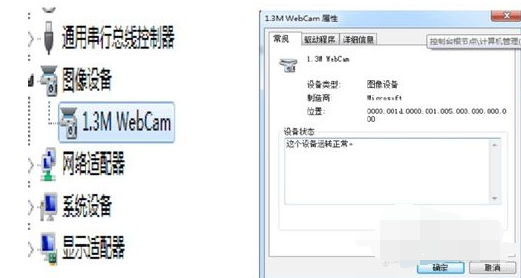
华硕载图2
打开详细信息,可以看到所使用的设备详细属性,在属性列表中找到“硬件ID” 在下方值的显示框里显示出该设备的“VID”及“PID”号码
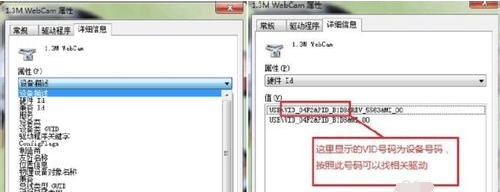
摄像头载图3
登陆华硕官方网站,在“服务与支持菜单”中选择下载专区,在左上角输入你的机器型号或者是主板型号
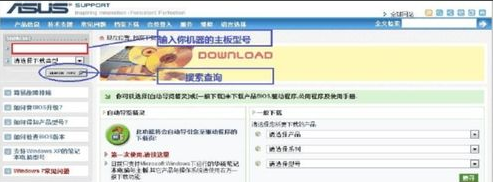
摄像头载图4
选择你机器所安装对应的版本进入下载,如果是XP请选择XP
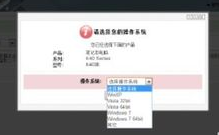
笔记本载图5
选择摄像头驱动,按照之前看到的硬件PID和VID,选择驱动
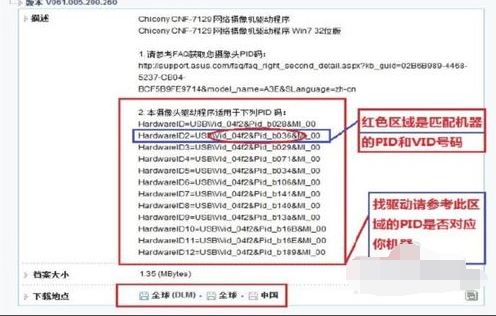
华硕载图6
选择安装程式,在安装程式包中选择“PNPINST.EXE”文件进行安装
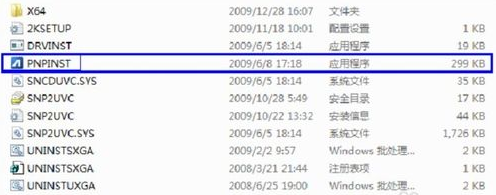
驱动下载载图7
选择“是”将自动执行安装,如果安装正常则提示“您的设备已安装需要重启计算机才能正常适用, 请问是否重启”此时选择重启,则摄像头安装完成,如驱动不对,则无法完成安装!
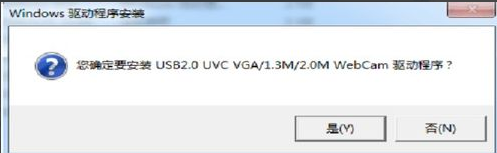
摄像头载图8
以上就是华硕笔记本摄像头驱动下载的操作方法了。
摄像头,华硕,驱动下载,笔记本








